Chromebook을 별도의 화면이나 TV에 연결하는 방법

Chrome OS는 사용자가 Chromebook을 별도의 화면이나 TV에 연결할 수 있는 다양한 방법을 지원합니다.

Windows 10 의 알림 센터는 최신 앱에서 생성된 알림과 함께 기존 Windows 앱 및 시스템 알림의 알림 및 경고를 수집하고 표시합니다. 그런 다음 알림은 앱 및 시간별로 Action Center에 그룹화됩니다. 알림 센터는 새 알림을 받으면 작업 표시줄 알림 영역 위에 알림 배너를 간략하게 표시하여 사용자에게 알립니다.
Windows 10 빌드 14328부터 작업 표시줄의 UWP 앱, 라이브 타일 및 알림 센터 에 배지가 표시됩니다 . 이러한 배지는 앱별로 제공되는 간단한 상황별 알림입니다.
예를 들어 메일 앱 배지에는 읽지 않은(읽지 않은 것이 아닌) 이메일 수가 표시됩니다. 알람 및 시계 앱 배지를 통해 활성 알람이 있음을 알 수 있습니다. 날씨 앱 배지를 사용 하면 해당 지역에 날씨 경보가 있을 때 이를 알 수 있습니다.
이 가이드에서는 Windows 10에서 앱 및 기타 보낸 사람으로부터 알림 수신을 완전히 활성화하거나 비활성화하는 방법을 보여줍니다.
참고: 이는 Windows 시스템 알림에 영향을 미치지 않습니다.
설정에서 다른 앱과 발신자의 모든 알림을 켜거나 끄세요.
2. 수행하려는 작업에 따라 아래의 3단계(끄기) 또는 4단계(켜기)를 수행합니다.
3. 앱 및 다른 보낸 사람의 알림을 끄려면 왼쪽에서 알림 및 작업을 클릭하고 앱 및 다른 보낸 사람으로부터 알림 받기를 끈 후 아래 5단계로 이동합니다.

앱 및 다른 발신자로부터 알림 받기를 끄세요.
메모:
4. 앱 및 다른 보낸 사람의 알림을 켜고 왼쪽에서 알림 및 작업을 클릭한 다음 앱 및 다른 보낸 사람으로부터 알림 받기를 켭니다 .

앱 및 다른 발신자로부터 알림 받기를 켭니다.
메모:
5. 완료되면 원하는 경우 설정을 닫을 수 있습니다.
설정에서 특정 앱 및 발신자의 알림을 켜거나 끄세요.
1. 설정을 열고 시스템 아이콘을 클릭합니다 .
2. 왼쪽에서 알림 및 작업을 클릭하고 오른쪽의 다음 보낸 사람으로부터 알림 받기 에서 원하는 앱과 보낸 사람에 대해 알림을 켜거나(기본값) 끄세요 .

설정에서 특정 앱 및 발신자의 알림을 켜거나 끄세요.
메모:
3. 완료되면 원하는 경우 설정을 닫을 수 있습니다.
알림 센터에서 특정 앱 및 발신자의 알림 끄기
1. 알림 센터를 엽니다 .
2. 원하는 앱/발신자의 알림 또는 그룹 이름(예: 알람 및 시계 )을 마우스 오른쪽 버튼으로 클릭하고 이 그룹에 대한 알림 끄기를 탭합니다 .

알림 센터에서 특정 앱 및 발신자의 알림 끄기
알림 섹션에서 특정 앱에 대한 알림을 끄세요.
참고 : 이 옵션은 Windows 10 빌드 18932부터 Fast Ring의 특정 Insider 사용자에 대해서만 사용할 수 있습니다.
앱에서 알림을 받으면 알림에서 설정 (톱니바퀴) 아이콘을 클릭한 후 모든 알림 끄기를 탭하세요 .
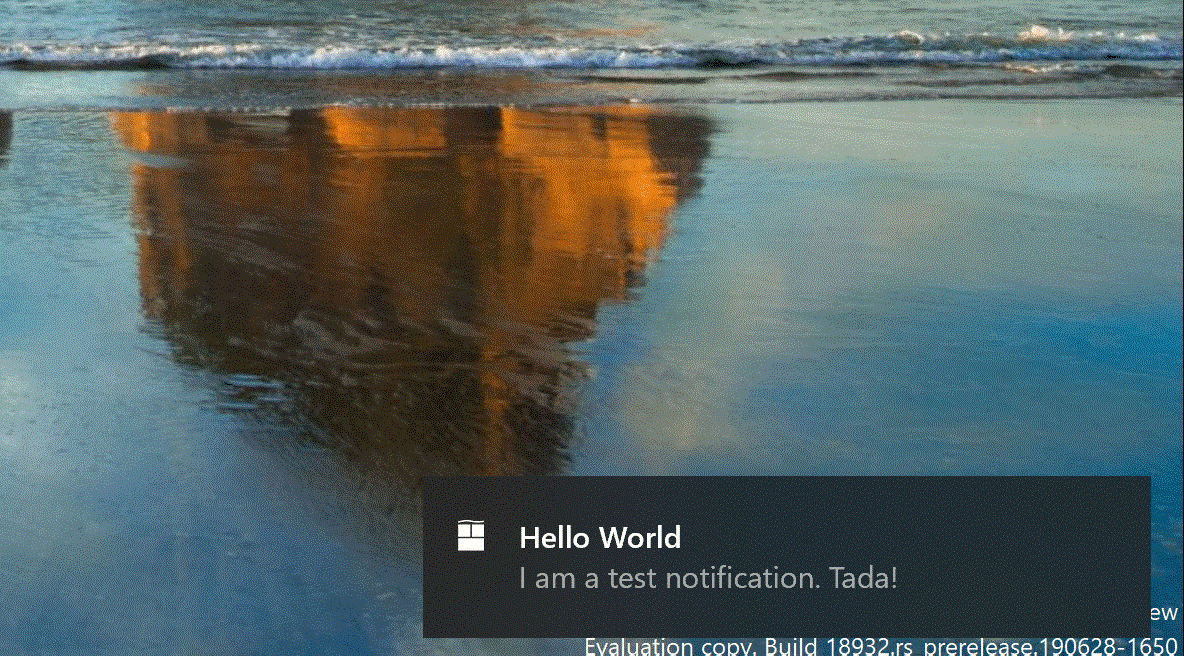
레지스트리 편집기에서 특정 앱 및 보낸 사람의 알림을 활성화 또는 비활성화합니다.
1. Win + R 키를 눌러 실행을 열고 실행 에 regedit를 입력한 후 확인을 클릭하여 레지스트리 편집기를 엽니 다 .
2. 레지스트리 편집기의 왼쪽 창에서 아래 키로 이동합니다.
HKEY_CURRENT_USER\SOFTWARE\Microsoft\Windows\CurrentVersion\Notifications\Settings
위의 키로 이동하세요.
3. 레지스트리 편집기 왼쪽 창의 설정 키에서 알림을 활성화하거나 비활성화하려는 앱(예: "Microsoft Store" )에 대한 하위 키(예: "Microsoft.WindowsStore_8wekyb3d8bbwe! App" )를 클릭합니다. .
4. 수행하려는 작업에 따라 아래의 5단계(끄기) 또는 6단계(켜기)를 수행합니다.
5. 특정 앱에 대한 알림을 끄려면:
A) 알림을 비활성화하려는 앱 (예: " Microsoft Store" )의 키(예: "Microsoft.WindowsStore_8wekyb3d8bbwe! App" ) 오른쪽 빈 영역을 마우스 오른쪽 버튼으로 클릭합니다 .
나) 새로 만들기를 클릭하세요.
다) DWORD(32비트) 값을 클릭합니다 .
D) 이름으로 Enabled를 입력하고 Enter를 누릅니다.
마) 7단계로 이동
6. 특정 앱에 대한 알림을 활성화하려면:
참고 : 이는 기본 설정입니다.
A) 알림을 활성화하려는 앱 (예: " Microsoft Store" )에 대해 키(예: "Microsoft.WindowsStore_8wekyb3d8bbwe! App" ) 오른쪽에 있는 활성화된 DWORD를 마우스 오른쪽 버튼으로 클릭합니다 .
나) 삭제를 클릭하세요.
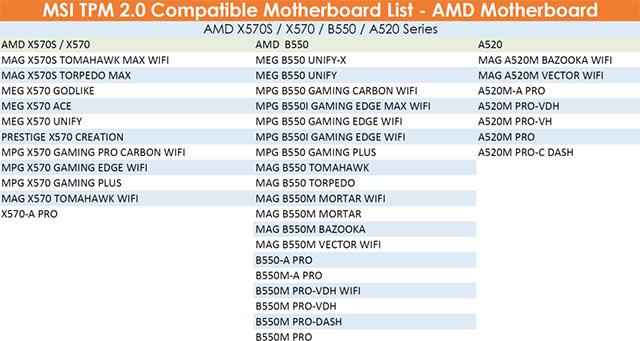
삭제를 클릭하세요
C) 예를 클릭하여 확인합니다.

예를 클릭하여 확인하세요.
D) 7단계로 이동합니다.
7. 특정 앱에 대한 알림을 켜고 끄는 작업이 끝나면 레지스트리 편집기를 닫을 수 있습니다.
당신이 성공하기를 바랍니다.
Chrome OS는 사용자가 Chromebook을 별도의 화면이나 TV에 연결할 수 있는 다양한 방법을 지원합니다.
iTop Data Recovery는 Windows 컴퓨터에서 삭제된 데이터를 복구하는 데 도움이 되는 소프트웨어입니다. 이 가이드에서는 iTop Data Recovery 사용 방법에 대해 자세히 설명합니다.
느린 PC와 Mac의 속도를 높이고 유지 관리하는 방법과 Cleaner One Pro와 같은 유용한 도구를 알아보세요.
MSIX는 LOB 애플리케이션부터 Microsoft Store, Store for Business 또는 기타 방법을 통해 배포되는 애플리케이션까지 지원하는 크로스 플랫폼 설치 관리자입니다.
컴퓨터 키보드가 작동을 멈춘 경우, 마우스나 터치 스크린을 사용하여 Windows에 로그인하는 방법을 알아보세요.
다행히 AMD Ryzen 프로세서를 실행하는 Windows 컴퓨터 사용자는 Ryzen Master를 사용하여 BIOS를 건드리지 않고도 RAM을 쉽게 오버클럭할 수 있습니다.
Microsoft Edge 브라우저는 명령 프롬프트와 같은 명령줄 도구에서 열 수 있도록 지원합니다. 명령줄에서 Edge 브라우저를 실행하는 방법과 URL을 여는 명령을 알아보세요.
이것은 컴퓨터에 가상 드라이브를 생성하는 많은 소프트웨어 중 5개입니다. 가상 드라이브 생성 소프트웨어를 통해 효율적으로 파일을 관리해 보세요.
Microsoft의 공식 Surface 하드웨어 테스트 도구인 Surface Diagnostic Toolkit을 Windows Store에서 다운로드하여 배터리 문제 해결 등의 필수 정보를 찾으세요.
바이러스가 USB 드라이브를 공격하면 USB 드라이브의 모든 데이터를 "먹거나" 숨길 수 있습니다. USB 드라이브의 숨겨진 파일과 폴더를 표시하는 방법은 LuckyTemplates의 아래 기사를 참조하세요.








